Úvod
Skupiny (skupiny dochádzkových aktivít a nastavení) povoľujú zamestnancovi zadávať typy požiadaviek v dochádzke. Administrátor najskôr nastaví pravidlá skupiny: napríklad zamestnancovi so skupinou „Kancelária“ nemusí byť umožnené vytvoriť požiadavku „Práca z domu“. Skupiny môžu tiež zmeniť zobrazenie Mesačného výkazu zamestnanca a zobraziť alebo skryť niektoré jeho stĺpce: či už pre predvolený pracovný čas, celkový počet odpracovaných hodín alebo aj iné nastavenia špecifické pre daného klienta. Po vytvorení skupín ich môžu správcovia priradiť zamestnancom. Existujú 4 spôsoby, ako pridať dochádzkovú skupinu zamestnancovi:
- individuálne – pridajte alebo zmeňte skupinu zamestnancov (v tomto manuáli)
- importom nových zamestnancov (pomocou importných kódov)
- importom zmien pre existujúcich zamestnancov (pomocou importných kódov)
- v ADMIN – Konfigurácia dochádzky – Dochádzkové skupiny (vyžaduje sa špeciálny ADMIN prístup)
Kroky
Krok 1 – Umiestnenie

Prejdite na dlaždicu Admin.
Vyberte položku Zamestnanci.
V prípade potreby si môžete vybrať spoločnosť a filtre. Existujú skryté rozšírené filtre – kliknite na malú šípku pre ich zobrazenie. Potom kliknite na Použiť.
Krok 2 – Ikona ceruzky

Vyberte zamestnanca – Kliknite na ikonu ceruzky.
Ak nemôžete nájsť zamestnanca/zamestnancov v zozname, postupujte podľa manuálu Ako nájsť zamestnanca v TULIP-e.
Krok 3 – Nastavenia
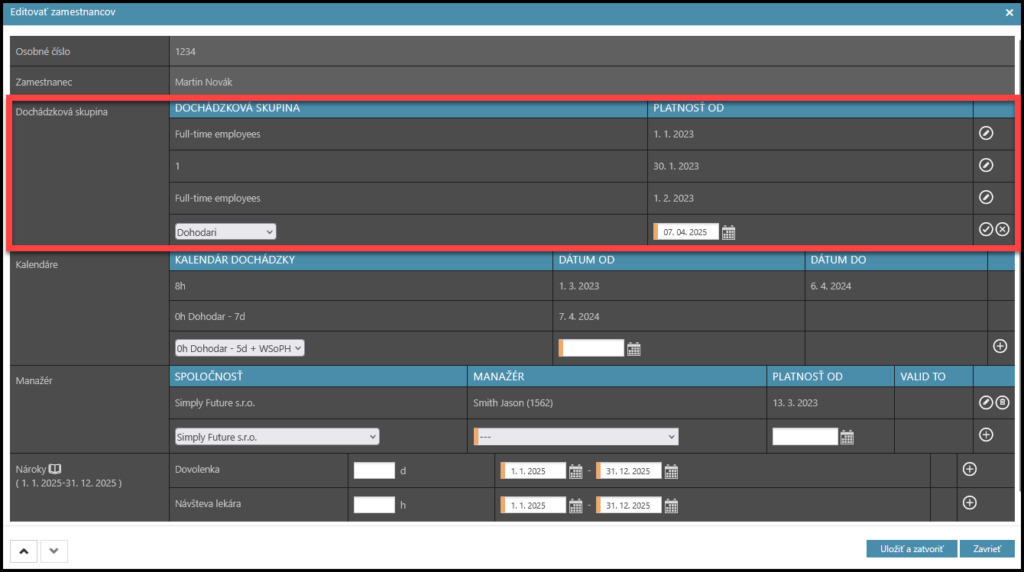
- Vyberte Dochádzkovú skupinu.
- Nastavte Dátum – Platnosť od.
- Kliknite na tlačidlo plus (môžete upraviť aj poslednú skupinu – kliknite na ikonu ceruzky a potom na ikonu fajky). Toto potvrdí vaše úpravy.
- Po dokončení úprav kliknite na Uložiť a zatvoriť.